这3个超级实用的Excel函数公式,你都学吗?熟练使用效率加倍!
很多职场的小伙伴会经常抱怨因为整理Excel数据导致经常加班的情况,今天就跟大家分享几个在WPS中超级实用的Excel函数公式,如果你能熟练使用的话一定会让你的工作事半功倍,有可能别人需要几个小时的时间才能完成的工作,你轻松几分钟就搞定了。各位小伙伴们赶紧学习吧。
第一:TEXTJOIN函数公式
语法结构:TEXTJOIN(分隔符, 忽略空白单元格, 字符串1…)
大家对TEXTJOIN函数第一印象应该是觉得是强大的合并文本函数,其实我们可以借助IF函数,实现下面的多对多查询功能。
使用实例:
如下图所示,我们需要在左侧的表格中找出【业务部、运营部、财务部】所对应的员工名称,把这些名称在右侧表格中统计出来,并且每个员工名称之间用逗号隔开,如下图所示。遇到这种多对多查询问题,我们可以使用Textjoin函数,用这个函数处理这类问题真是太方便了。
1、使用公式=TEXTJOIN(",",TRUE,IF(A2:$A$10=D2,B2:$B$10,""))
如下图所示
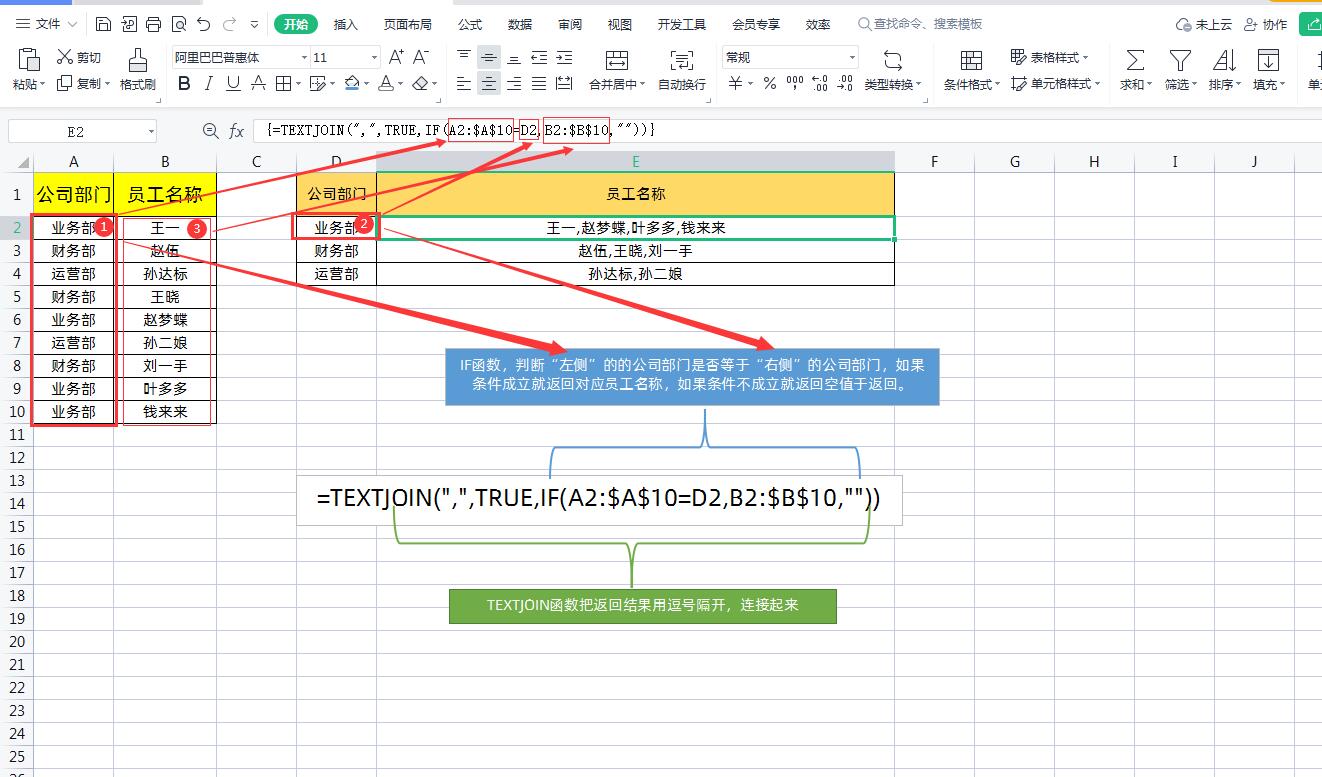
2、解读
其实,这个公式的关键就是IF函数,通过IF函数判断所属部门,如果条件成立就返回对应的员工名称,如果条件不成立就返回空值
IF公式:IF(A2:$A$10=D2,B2:$B$10,"")
特别注意事项:
1、IF函数中的判断条件和返回真值引用的单元格都是要决定引用,就是选择单元格后按一次F4键。
2、在WPS中输入公式后,一定要按Ctrl+Shift+回车键才可以,如果只按回车键会返回所有的员工名称。我们可以看到这个公式跟以往的公式有所不同,公式外面有{},这个可不是手工写的,而是输入公式后,按Ctrl+Shift+Enter三个组合键结束,这就是传说中的数组公式。
第二:XLOOKUP函数公式
函数功能:XLOOKUP函数是一个查找函数,在某个范围或数组中搜索匹配项,并通过第二个范围或数组返回相应的项,默认情况下使用精准匹配。
语法结构:=XLOOKUP(查找值,查找数组,返回数组,未找到值,匹配模式,搜索模式)。
根据语法结构我们可以看到XLOOKUP的所有参数,函数参数虽然比较多,但是第四、第五、第六参数都是可以省略的,我们在平时使用这个函数时一般只需设置前三个参数即可。
使用实例:
我们就以下图的员工月薪表为例,我们想对左侧表格根据所在“团队”和“员工姓名”查找月薪数据,对应这种Excel多条件查询,XLOOKUP函数以下用法才是最简单的!
1、使用公式
在目标单元格中输入公式:=XLOOKUP(E3&F3,A3:A9&B3:B9,C3:C9)。
如下图所示:
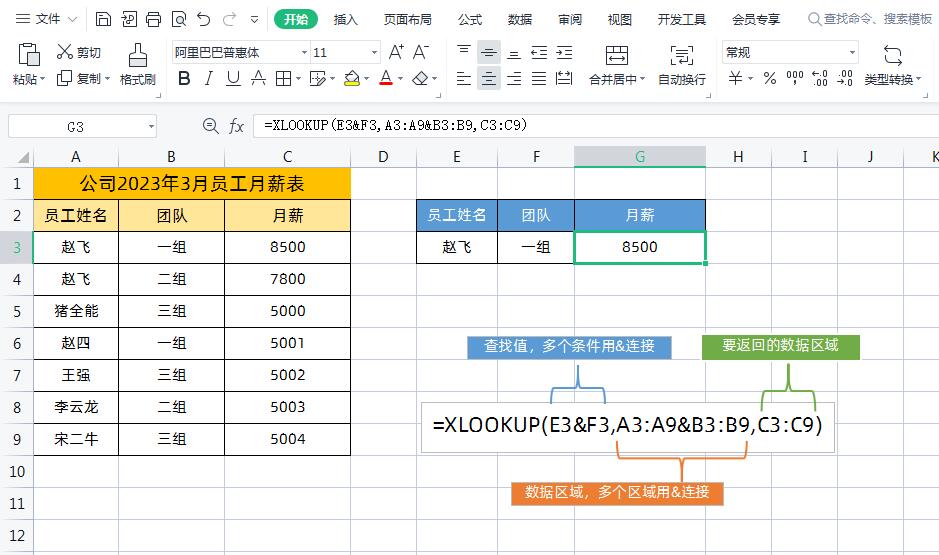
2、解读:
第一个参数:想要查找值是E3和F3,所以中间用“&”符号链接即可,查找值就是E3&F3
第二个参数:要查询的数据区域,同样是左侧表格的“员工名称”和“团队”两列,所以中间也是用“&”符号链接,即A3:A9&B3:B9
第三参数:要返回的数据区域就是员工月薪这一列数据
当然,上面是2个条件,如果是有更多的条件,只需在第一个参数中用“&”符号链接不同添加即可;如果只有一个条件的话最简单,把第一个参数只需要添加个唯一的条件即可。
第三:SUMPRODUCT函数公式
SUMPRODUCT函数主要是处理参数为相同的维数数组,其相应元素需要进行相乘并求和,这个函数就是专门来处理多个有相同的维数数组元素相乘并求和的。我们就以下面表格客户购买产品数据统计表,根据客户购买产品的数量、单价统计出合计金额这个需求来说明函数的具体用法。
1、使用公式
在目标单元格中输入公式:=SUMPRODUCT($B$3:$G$3,B4:G4)
如下图所示
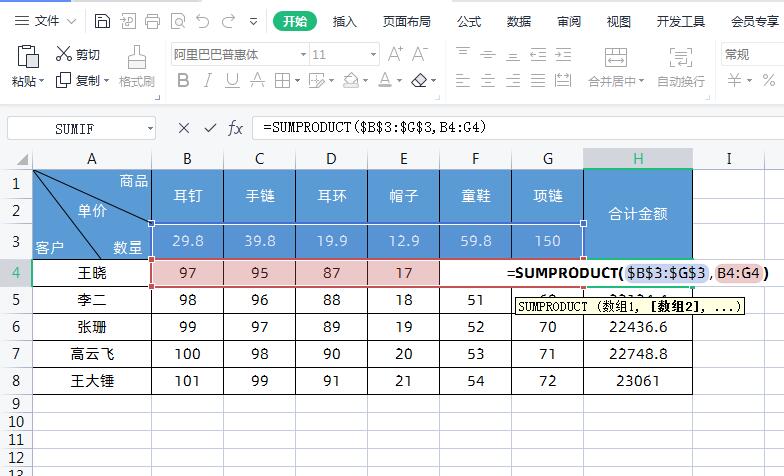
2、解读:
第一个参数数组:公式第一个参数数组就客户购买商品的数量,这个参数需要绝对引用,选中B3:G3按一次F4键进行绝对引用$B$3:$G$3
第二个参数数组:B4:G4是每个产品对应的单价
最终,这两个数组其相应元素需要进行相乘并求和就得到了每个用户的合计金额。











